
Мазмуну:
- 1 -кадам: компоненттери талап кылынат
- 2 -кадам: Райондук диаграмма
- 3 -кадам: LEDдерди туташтыруу
- 4 -кадам: IC базасын коюңуз
- 5 -кадам: IC базасынын жана LEDлердин Solder Pins
- 6 -кадам: LED -легдерди туташтырыңыз
- 7-кадам: Кыска пин-6 жана пин-7
- 8 -кадам: 1K резисторун туташтырыңыз
- 9 -кадам: ПКБга алдын ала коюлганды коюңуз
- 10-кадам: Pin-2 жана Pin4 иреттеңиз
- 11-кадам: Кыска пин-3 жана пин-9
- 12 -кадам: Батареяны кесүүчү зымды туташтырыңыз
- 13 -кадам: Aux Cable Wires'ди туташтырыңыз
- 14 -кадам: Бул VU Метрди кантип колдонуу керек
- Автор John Day [email protected].
- Public 2024-01-30 10:40.
- Акыркы өзгөртүү 2025-01-23 14:51.

Салам досум, Бүгүн мен LEDдеги аудионун деңгээлин көрсөтө турган VU Meter Meter схемасын жасайм. Бул VU Meterде мен 10 LEDди колдоном.
Кел, баштайлы,
1 -кадам: компоненттери талап кылынат


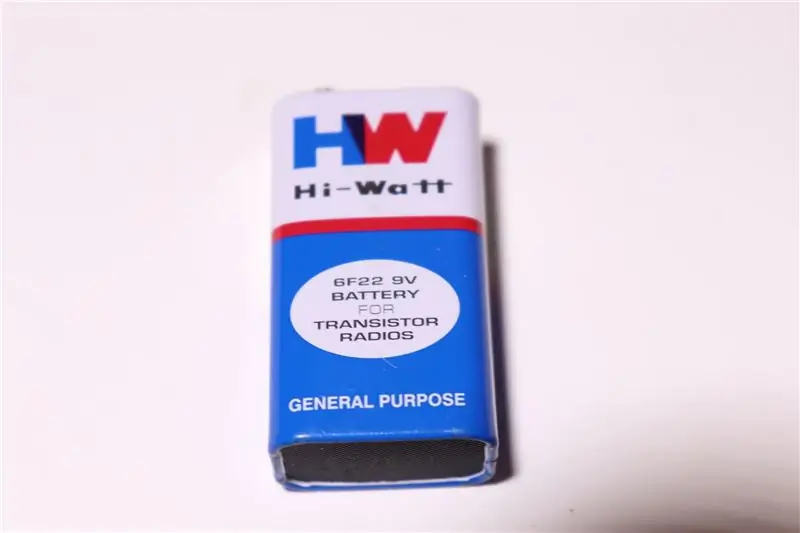
(1.) IC - 3915 x1
(2.) IC базасы - 18 Pin x1
(3.) Батарея - 9V x1
(4.) Батарея кыркуучу x1
(5.) Резистор - 1K x1
(6.) Алдын ала коюлган - 10K x1
(7.) LED - 3V x10 {Ар кандай түс}
(8.) Zero PCB
2 -кадам: Райондук диаграмма
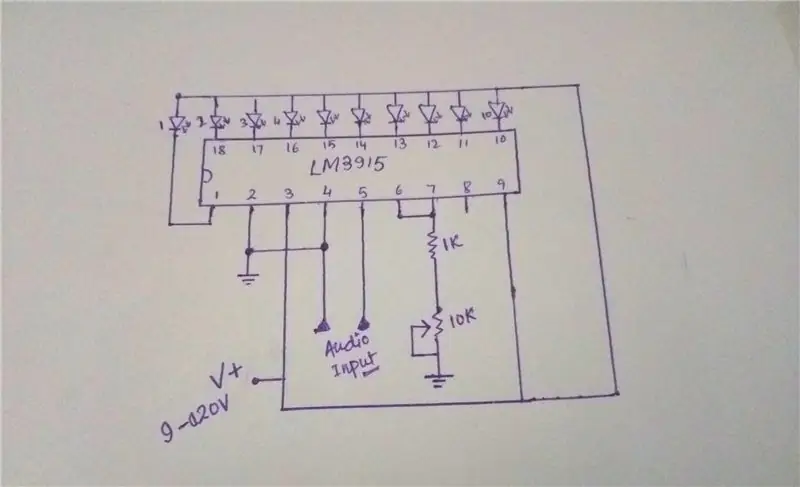
Бул VU Метринин схемасы.
Бул схемага ылайык бардык компоненттерди туташтырыңыз.
3 -кадам: LEDдерди туташтыруу

Биринчиден, биз бардык LED диоддордун түсүн каалагандай ПХБга коюшубуз керек.
Светодиоддордун буттары үстү жагында, ал эми буттары ылдый жагында болушу керек.
4 -кадам: IC базасын коюңуз

Кийинки биз сүрөттө көрүнүп тургандай PCB үчүн IC базасын коюшубуз керек.
5 -кадам: IC базасынын жана LEDлердин Solder Pins

Кийинки solder +жана бардык светодиоддордун буттары бири -бирине жана
Сүрөттө көрүнүп тургандай IC базасынын жана -ve буттарынын бардык пиндери.
6 -кадам: LED -легдерди туташтырыңыз

Кийинки диаграммада берилген IC базасына LED диоддорунун туташуусу.
Solder -ve буту LED-1дин ПИН-1ге, Solder -ve буту LED-2 IC-18-ге, Solder -ve буту IC-пин-17 үчүн LED-3, Solder -ve буту LED-4 IC-пин-16га чейин, Solder -ve буту IC-Pin-15ке чейин LED-5, Solder -ve буту IC-пин-14 үчүн LED-6, Solder -ve буту IC-пин-13 үчүн LED-7, Solder -ve буту IC-Pin-12ге LED-8, Solder -ve буту LED-9 IC-Pin-11ге жана
Solder -ve буту LED-10 IC-Pin-10го сүрөттө көрүнүп тургандай.
7-кадам: Кыска пин-6 жана пин-7

8 -кадам: 1K резисторун туташтырыңыз

Кийинки схемага 1K резисторун туташтырыңыз.
Solder 1K Resistor Pin-7ден IC-8ге чейин, сүрөттө көрүнүп тургандай.
9 -кадам: ПКБга алдын ала коюлганды коюңуз

10-кадам: Pin-2 жана Pin4 иреттеңиз

Solder Pin-2 Pin-4кө жана 10K Preset менен схемада берилгендей.
11-кадам: Кыска пин-3 жана пин-9

Кийинки кыска пин-3 жана пин-9 жана сүрөттөгү светодиод катары Pin-9дан +светодиоддорго чейин зым.
12 -кадам: Батареяны кесүүчү зымды туташтырыңыз

Кийинки ширетүүчү батарея кыркуучу зым ПХБга.
Райондук диаграммада берилгендей, батареянын кайчылаштыргычынын +зымы +вин светодиоддорго/пин-3, 9 IC жана -ve зымы IC-2ге чейин.
13 -кадам: Aux Cable Wires'ди туташтырыңыз

Эми биз бул схемага күчөткүч/жардамчы кабелди колдонуп аудио киргизүүнү бере алабыз.
{Бул жерде мен aux кабели менен берем}
Райондук диаграммада көрүнүп тургандай, ICдин Пин-5ине жардамчы кабелдин +жана зымы ПИН-2, 4кө чейин зым.
14 -кадам: Бул VU Метрди кантип колдонуу керек


Батареяны схемага жана Plug-in aux кабелин мобилдик телефонго туташтырып, ырларды ойнотуңуз.
Аудио деңгээли ырга окшош болгондуктан, светодиоддор жаркырайт.
Рахмат
Сунушталууда:
DS1307ди кантип колдонуу керек Arduino колдонуу: 7 кадам

DS1307ди кантип колдонуу керек Arduino колдонуу: DS1307 - бул чыныгы убакыт сааты IC (RTC). Бул IC убакыт маалыматтарды берүү үчүн колдонулат. Белгиленген убакыт секундадан, мүнөттөн, сааттардан, күндөрдөн, датадан, айдан жана жылдан башталат. Бул IC Crystal жана 3.6V батареялары сыяктуу кошумча тышкы компоненттерди талап кылат. Кристалл
Neopixel Ws2812 Rainbow LED жарыгы M5stick-C - менен Rainbowту Neopixel Ws2812де иштетүү M5stack M5stick Cди колдонуу Arduino IDEди колдонуу: 5 кадам

Neopixel Ws2812 Rainbow LED Glow with M5stick-C | Rainbow боюнча Neopixel Ws2812де чуркоо M5stack M5stick Cди колдонуу Arduino IDEди колдонуу: Салам балдар бул көрсөтмөлөрдө биз неопиксел ws2812 светодиоддорун же LED тилкесин же LED матрицасын же LED шакегин m5stack m5stick-C өнүктүрүү тактасы менен Arduino IDE менен колдонууну үйрөнөбүз жана биз жасайбыз. аны менен асан -үсөн үлгүсү
Wemos ESP-Wroom-02 D1 Mini WiFi модулун кантип колдонуу керек Blynkти колдонуу менен ESP8266 + 18650: 10 кадам

Wemos ESP-Wroom-02 D1 Mini WiFi модулун кантип колдонуу керек Blynkти колдонуу менен ESP8266 + 18650: Мүнөздөмөсү: nodemcu 18650 кубаттоо тутумунун интеграциясы менен шайкеш келет. туташтыргычы уйку режиминде колдонулушу мүмкүн · 1 кошуу
Mac Терминалын кантип колдонуу керек жана Негизги функцияларды кантип колдонуу керек: 4 кадам

Mac Терминалын кантип колдонуу керек жана Негизги функцияларды кантип колдонуу керек: Биз сизге MAC Терминалын кантип ачууну көрсөтөбүз. Биз ошондой эле сизге терминалдын ичинде ifconfig, каталогдорду өзгөртүү, файлдарга кирүү жана arp сыяктуу бир нече мүмкүнчүлүктөрдү көрсөтөбүз. Ifconfig сизге IP дарегиңизди жана MAC жарнагыңызды текшерүүгө мүмкүндүк берет
Blynkти колдонуу менен Arduino WeMos D1 WiFi UNO ESP8266 IOT IDEге шайкеш келген тактаны кантип колдонуу керек: 10 кадам

Blynkти колдонуу менен Arduino WeMos D1 WiFi UNO ESP8266 IOT IDEге шайкеш келген тактаны кантип колдонсо болот: Arduino WeMos D1 WiFi UNO ESP8266 IOT IDE Compatible Board Description: Description: WiFi ESP8266 Development Board WEMOS D1. WEMOS D1 - ESP8266 12Eге негизделген WIFI өнүктүрүү тактасы. Иштөө тутуму NODEMCUга окшош, бирок аппараттык жабдуулар бузулган
